Photoshop制作逼真的水中倒影文字特效
实现水面倒影效果的Photoshop教程

实现水面倒影效果的Photoshop教程水面倒影效果是一种常见的图片处理效果,它能给照片增添美感和视觉层次感。
在Photoshop软件中,我们可以利用一些简单的操作步骤来实现这个效果。
下面就让我们一起来学习如何制作水面倒影效果吧!步骤1:打开原始图片首先,我们需要打开一张需要添加水面倒影效果的图片。
在Photoshop软件中,点击“文件”菜单,然后选择“打开”选项,浏览并选择要编辑的图片,点击“确定”打开它。
步骤2:创建图层副本在打开的图片上选择“图层”菜单,然后点击“新建图层”选项,在弹出的对话框中,点击“确定”。
这样我们就创建了原始图片的一个图层副本。
步骤3:翻转图像选中刚刚创建的图层副本,并在“编辑”菜单中选择“变换”选项,然后点击“垂直翻转”。
这样,图像就会上下翻转,形成倒影的效果。
步骤4:调整透明度在图层面板中选择图层副本,并将其透明度调整为合适的值。
可以使用透明度滑块或输入框来实现。
一般来说,倒影效果的透明度应该降低,以达到更加逼真的效果。
步骤5:添加蒙版在图层面板中,点击“添加图层蒙版”按钮,它位于底部的图层面板上。
这样就会在图层副本上添加一个蒙版。
步骤6:使用渐变工具在工具栏中选择“渐变工具”,然后在选项栏中选择一个黑白渐变或其他合适的渐变类型。
在图层副本上使用渐变工具,从图像底部向上方拖动。
这样,倒影的透明度会渐变,呈现出水面倒影的效果。
步骤7:调整蒙版在图层面板中选择蒙版,然后使用画笔工具或橡皮擦工具来调整倒影的边缘和透明度,使其看起来更加自然和真实。
可以通过修改画笔大小和不透明度来实现这一步骤。
步骤8:修饰倒影效果根据实际需要,您可以在倒影区域应用其他滤镜或调整图层效果,以达到更好的效果。
例如,您可以使用模糊滤镜或添加颜色校正来修改倒影的外观。
步骤9:保存并导出当您对倒影效果满意后,点击“文件”菜单,选择“保存”或“另存为”选项,将文件保存在合适的格式和位置。
如果需要将倒影效果导出为独立的图像文件,可以选择“导出为”选项。
深入了解PS高级技巧制作逼真的水面倒影效果
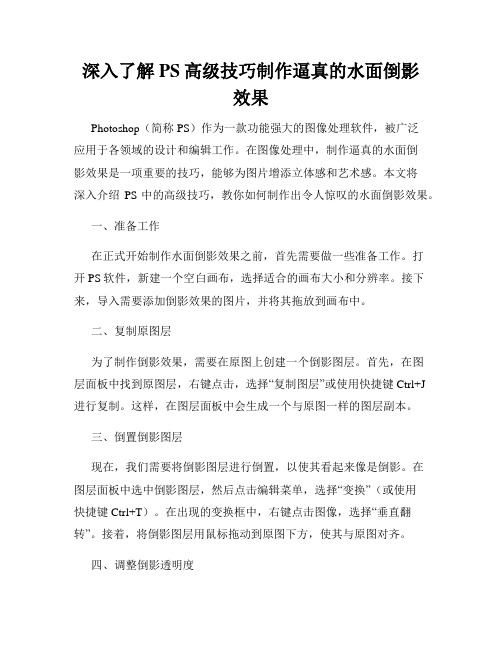
深入了解PS高级技巧制作逼真的水面倒影效果Photoshop(简称PS)作为一款功能强大的图像处理软件,被广泛应用于各领域的设计和编辑工作。
在图像处理中,制作逼真的水面倒影效果是一项重要的技巧,能够为图片增添立体感和艺术感。
本文将深入介绍PS中的高级技巧,教你如何制作出令人惊叹的水面倒影效果。
一、准备工作在正式开始制作水面倒影效果之前,首先需要做一些准备工作。
打开PS软件,新建一个空白画布,选择适合的画布大小和分辨率。
接下来,导入需要添加倒影效果的图片,并将其拖放到画布中。
二、复制原图层为了制作倒影效果,需要在原图上创建一个倒影图层。
首先,在图层面板中找到原图层,右键点击,选择“复制图层”或使用快捷键Ctrl+J进行复制。
这样,在图层面板中会生成一个与原图一样的图层副本。
三、倒置倒影图层现在,我们需要将倒影图层进行倒置,以使其看起来像是倒影。
在图层面板中选中倒影图层,然后点击编辑菜单,选择“变换”(或使用快捷键Ctrl+T)。
在出现的变换框中,右键点击图像,选择“垂直翻转”。
接着,将倒影图层用鼠标拖动到原图下方,使其与原图对齐。
四、调整倒影透明度为了使倒影看起来更加逼真,需要适当降低倒影图层的透明度。
在图层面板中,找到倒影图层的透明度设置,将其调整为合适的值。
一般来说,透明度在50%到70%之间效果较好,但具体数值还需根据原图和制作效果而定。
五、添加倒影效果为了使倒影看起来更加真实,我们可以为其添加一些倒影效果。
首先,在图层面板中选中倒影图层,然后点击图层样式按钮(即FX图标)。
在弹出的样式窗口中,选择“投影”或“内阴影”等选项,根据个人喜好和制作效果进行设置。
通过调整投影的颜色、角度和距离等参数,可以让倒影效果更加生动。
六、模糊倒影图层为了使倒影看起来更加柔和和真实,可以对倒影图层进行模糊处理。
在图层面板中选中倒影图层,然后点击滤镜菜单,选择“模糊”和“高斯模糊”。
在弹出的参数设置窗口中,调整模糊半径的数值,使倒影看起来有一定的模糊效果。
如何使用Adobe Photoshop软件制作出真实的水面倒影效果

如何使用Adobe Photoshop软件制作出真实的水面倒影效果人们常说“眼见为实”,光影与色彩交织之下的真实景象往往让我们感到震撼与惊艳。
在摄影、设计和美术创作中,制作出真实的水面倒影效果是一项技术挑战。
借助Adobe Photoshop软件的强大功能,我们可以轻松在平面图像中打造出逼真的水面倒影效果。
下面,我将为您详细介绍如何使用Adobe Photoshop软件实现这一目标。
1. 背景准备首先,您需要选择一张具备水面倒影效果潜力的背景图像。
最好选择一张具有对比明显的图片,比如湖泊、广场或建筑物的照片。
这样可以更好地突出倒影的细节和效果。
2. 图层复制打开选定的背景图像后,首先需要通过图层复制来创建倒影图层。
在“图层”面板中,右击背景图层,并选择“图层复制”。
这样,您就能得到一个与原图完全相同的复制图层。
3. 图像翻转复制图层创建完成后,使用Adobe Photoshop的工具栏中的“编辑”选项,选择“变换”功能,并选择“垂直翻转”。
这将使复制图层上下翻转,呈现出倒影的效果。
4. 图像调整为使倒影效果更加逼真,需要对倒影图层进行一些调整。
可通过“图像”选项中的“调整”功能来实现。
首先,调整图层的亮度和对比度,使其与倒影相符。
之后,利用曲线工具调整图层的色彩平衡,增加倒影所需的冷色调。
此外,还可以适当调整饱和度和色调,以增加真实感。
5. 模糊处理为了使倒影看起来更加自然,可以为倒影图层应用一些模糊效果。
选择“滤镜”功能,然后选择“模糊”子菜单,并尝试几种不同的模糊效果,如高斯模糊或运动模糊。
通过适当调整模糊半径,可以使倒影看起来更加真实。
6. 倒影融合为了使倒影与原图融为一体,需要将倒影图层透明度降低。
在“图层”面板中找到倒影图层,通过调整透明度滑块来实现。
这样,倒影图层将逐渐融入背景图像,形成一副更真实的倒影。
7. 修饰效果为了进一步增加倒影的真实感和视觉冲击力,可以进行一些修饰工作。
可通过在水面倒影的边缘添加波纹效果,模拟自然水面的细微波动。
photoshop制作精美液态文字的方法
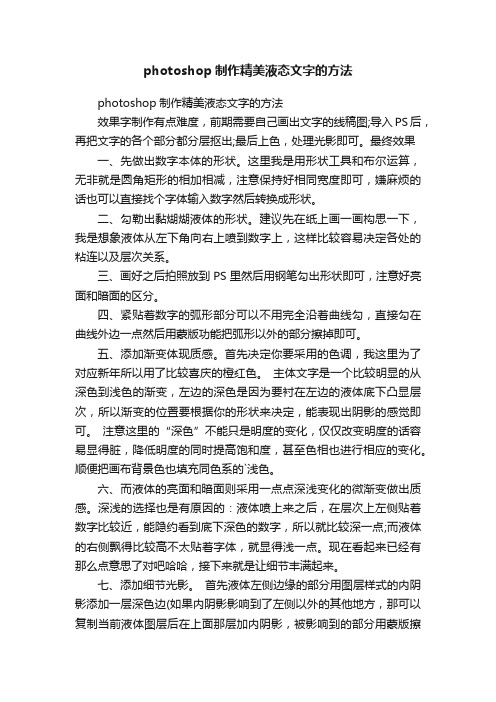
photoshop制作精美液态文字的方法photoshop制作精美液态文字的方法效果字制作有点难度,前期需要自己画出文字的线稿图;导入PS后,再把文字的各个部分都分层抠出;最后上色,处理光影即可。
最终效果一、先做出数字本体的形状。
这里我是用形状工具和布尔运算,无非就是圆角矩形的相加相减,注意保持好相同宽度即可,嫌麻烦的话也可以直接找个字体输入数字然后转换成形状。
二、勾勒出黏煳煳液体的形状。
建议先在纸上画一画构思一下,我是想象液体从左下角向右上喷到数字上,这样比较容易决定各处的粘连以及层次关系。
三、画好之后拍照放到PS里然后用钢笔勾出形状即可,注意好亮面和暗面的区分。
四、紧贴着数字的弧形部分可以不用完全沿着曲线勾,直接勾在曲线外边一点然后用蒙版功能把弧形以外的部分擦掉即可。
五、添加渐变体现质感。
首先决定你要采用的色调,我这里为了对应新年所以用了比较喜庆的橙红色。
主体文字是一个比较明显的从深色到浅色的渐变,左边的深色是因为要衬在左边的液体底下凸显层次,所以渐变的位置要根据你的形状来决定,能表现出阴影的感觉即可。
注意这里的“深色”不能只是明度的变化,仅仅改变明度的话容易显得脏,降低明度的同时提高饱和度,甚至色相也进行相应的变化。
顺便把画布背景色也填充同色系的`浅色。
六、而液体的亮面和暗面则采用一点点深浅变化的微渐变做出质感。
深浅的选择也是有原因的:液体喷上来之后,在层次上左侧贴着数字比较近,能隐约看到底下深色的数字,所以就比较深一点;而液体的右侧飘得比较高不太贴着字体,就显得浅一点。
现在看起来已经有那么点意思了对吧哈哈,接下来就是让细节丰满起来。
七、添加细节光影。
首先液体左侧边缘的部分用图层样式的内阴影添加一层深色边(如果内阴影影响到了左侧以外的其他地方,那可以复制当前液体图层后在上面那层加内阴影,被影响到的部分用蒙版擦掉,方法很多此法仅供参考); 其次甩得较高的边缘用剪贴蒙版加一条窄窄的亮边(在图层上右键-创建剪贴蒙版,mac版快捷键option+command+G,win版快捷键alt+ctrl+G)。
创造逼真的文字效果 Photoshop文本特效教程
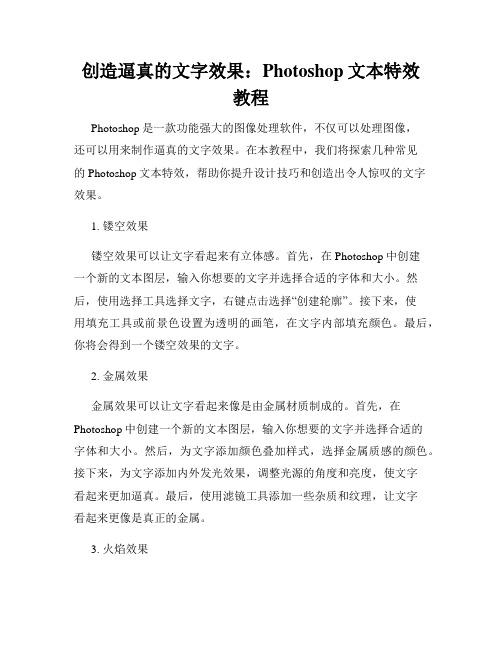
创造逼真的文字效果:Photoshop文本特效教程Photoshop是一款功能强大的图像处理软件,不仅可以处理图像,还可以用来制作逼真的文字效果。
在本教程中,我们将探索几种常见的Photoshop文本特效,帮助你提升设计技巧和创造出令人惊叹的文字效果。
1. 镂空效果镂空效果可以让文字看起来有立体感。
首先,在Photoshop中创建一个新的文本图层,输入你想要的文字并选择合适的字体和大小。
然后,使用选择工具选择文字,右键点击选择“创建轮廓”。
接下来,使用填充工具或前景色设置为透明的画笔,在文字内部填充颜色。
最后,你将会得到一个镂空效果的文字。
2. 金属效果金属效果可以让文字看起来像是由金属材质制成的。
首先,在Photoshop中创建一个新的文本图层,输入你想要的文字并选择合适的字体和大小。
然后,为文字添加颜色叠加样式,选择金属质感的颜色。
接下来,为文字添加内外发光效果,调整光源的角度和亮度,使文字看起来更加逼真。
最后,使用滤镜工具添加一些杂质和纹理,让文字看起来更像是真正的金属。
3. 火焰效果火焰效果可以让文字看起来像是正在燃烧的火焰。
首先,在Photoshop中创建一个新的文本图层,输入你想要的文字并选择合适的字体和大小。
然后,为文字添加渐变叠加样式,选择火焰颜色的渐变,并调整渐变的角度和颜色。
接下来,为文字添加外发光效果,调整亮度和大小,使文字看起来像是被火焰包围。
最后,使用筛选器工具添加一些模糊效果,让文字和火焰看起来更加逼真。
4. 破碎效果破碎效果可以让文字看起来像是被破碎成碎片的。
首先,在Photoshop中创建一个新的文本图层,输入你想要的文字并选择合适的字体和大小。
然后,使用选择工具选择文字,右键点击选择“创建轮廓”。
接下来,使用筛选器工具选择“破碎玻璃”效果,并调整破碎的程度和大小。
最后,为文字添加阴影和透明度效果,使文字看起来更加逼真。
5. 水滴效果水滴效果可以让文字看起来像是被水滴浸泡的。
Photoshop CS6制作逼真的水中倒影效果实例详解教程
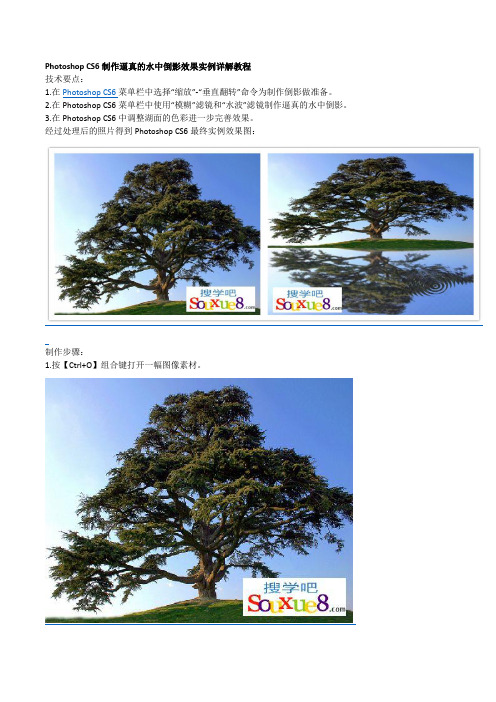
Photoshop CS6制作逼真的水中倒影效果实例详解教程技术要点:1.在Photoshop CS6菜单栏中选择“缩放”-“垂直翻转”命令为制作倒影做准备。
2.在Photoshop CS6菜单栏中使用“模糊”滤镜和“水波”滤镜制作逼真的水中倒影。
3.在Photoshop CS6中调整湖面的色彩进一步完善效果。
经过处理后的照片得到Photoshop CS6最终实例效果图:制作步骤:1.按【Ctrl+O】组合键打开一幅图像素材。
2.按下【Ctrl+J】组合键复制并新建一个“图层1”,在Photoshop CS6图层面板中双击背景图层,使其变成可编辑图层,并命名为“图层0”。
3.选中“图层1”,在Photoshop CS6菜单栏中选择“编辑”-“变换”-“缩放”命令,对“图层1”进行缩放处理,将图片向上压缩至原图大小的一般多一些。
4.选中“图层1”,使用同样的方法向下压缩,直至与“图层1”无缝拼接。
在Photoshop CS6菜单栏中选择“编辑”-“变换”-“垂直翻转”命令得到倒影效果。
5.选中“图层0”,在Photoshop CS6菜单栏中选择“滤镜”-“模糊”-“模糊”命令,多次按下【Ctrl+F】组合键,直至做出水中模糊倒影的效果。
6.在Photoshop CS6工具箱中选择“椭圆选框工具”,在“图层0”上画一个椭圆,大小即是将要制作的水波范围。
7.在Photoshop CS6菜单栏中选择“滤镜”-“扭曲”-“水波”命令,在“水波”对话框中设置数量为21,起伏为10,样式为“水池波纹”,单击“确定”按钮。
8.在Photoshop CS6图层面板中新建一个“图层2”,并将它拖动到图层面板的底层。
将“图层2”的颜色填充为蓝色,并调整“图层0”不透明度,直至达到满意的湖面颜色效果。
完成Photoshop CS6制作水中倒影最终效果图。
如何在PS软件中制作水波倒影效果
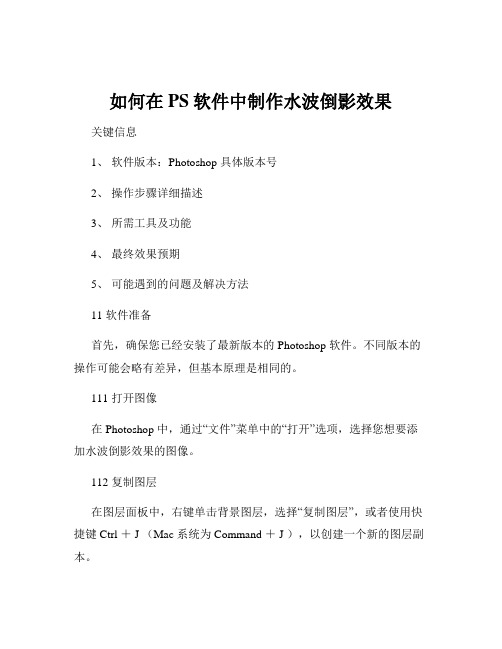
如何在PS软件中制作水波倒影效果关键信息1、软件版本:Photoshop 具体版本号2、操作步骤详细描述3、所需工具及功能4、最终效果预期5、可能遇到的问题及解决方法11 软件准备首先,确保您已经安装了最新版本的 Photoshop 软件。
不同版本的操作可能会略有差异,但基本原理是相同的。
111 打开图像在 Photoshop 中,通过“文件”菜单中的“打开”选项,选择您想要添加水波倒影效果的图像。
112 复制图层在图层面板中,右键单击背景图层,选择“复制图层”,或者使用快捷键 Ctrl + J (Mac 系统为 Command + J ),以创建一个新的图层副本。
12 制作倒影图层121 垂直翻转图像选择复制后的图层,然后通过“编辑”菜单中的“变换”,再选择“垂直翻转”,将图像上下翻转。
122 移动倒影位置使用移动工具(快捷键 V ),将翻转后的图像向下移动,使其与原图像形成上下对称的位置关系。
123 添加蒙版为倒影图层添加蒙版。
在图层面板下方,点击“添加蒙版”按钮。
124 渐变工具处理蒙版选择渐变工具(快捷键 G ),在蒙版上从下往上拖动,形成由实到虚的渐变效果,使倒影看起来更加自然。
13 制作水波效果131 新建文档通过“文件”菜单中的“新建”,创建一个新的文档,大小和原图像相同。
132 填充颜色选择“编辑”菜单中的“填充”,将新建文档填充为黑色。
133 执行滤镜选择“滤镜”菜单,依次执行“杂色” “添加杂色”,数值根据实际效果调整,一般在 50 100 之间。
134 动感模糊再次执行“滤镜”菜单,选择“模糊” “动感模糊”,角度为 0 ,距离根据需要设置,通常在 20 50 像素之间。
135 扭曲执行“滤镜”菜单中的“扭曲” “波纹”,数量和大小根据效果调整。
136 调整水波图层将制作好的水波效果图层拖入到原图像中,并置于倒影图层上方。
137 更改混合模式将水波图层的混合模式更改为“柔光”或“叠加”,以达到理想的效果。
PS打造逼真流水泼溅字体
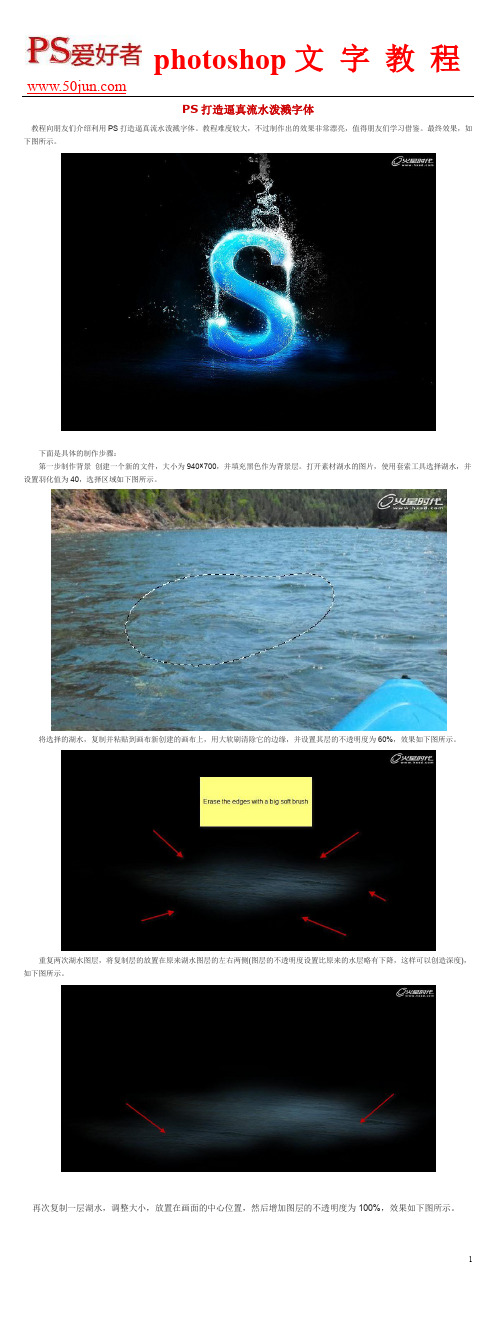
PS打造逼真流水泼溅字体教程向朋友们介绍利用PS打造逼真流水泼溅字体。
教程难度较大,不过制作出的效果非常漂亮,值得朋友们学习借鉴。
最终效果,如下图所示。
下面是具体的制作步骤:第一步制作背景创建一个新的文件,大小为940×700,并填充黑色作为背景层。
打开素材湖水的图片,使用套索工具选择湖水,并设置羽化值为40,选择区域如下图所示。
将选择的湖水,复制并粘贴到画布新创建的画布上,用大软刷清除它的边缘,并设置其层的不透明度为60%,效果如下图所示。
重复两次湖水图层,将复制层的放置在原来湖水图层的左右两侧(图层的不透明度设置比原来的水层略有下降,这样可以创造深度),如下图所示。
再次复制一层湖水,调整大小,放置在画面的中心位置,然后增加图层的不透明度为100%,效果如下图所示。
在所有层上添加以下两个调整。
可以得到下图所示的效果。
第二步制作文字输入你自己喜欢的文字,如下图所示。
为这个文字添加图层样式选项,添加斜面和浮雕,如下图所示。
渐变叠加,如下图所示。
勾选描边,如下图所示。
效果如下图所示。
第三步为文字制作纹理现在,为文字添加一些噪波,选择文字层,创建一个新层,并填为黑色,然后执行滤镜>杂色>添加杂色,如下图所示。
添加完噪波的效果如下图所示。
更改噪波层的混合模式为滤色,图层的不透明度设置为35%,效果如下图所示。
创建一个新层,命名为“光影”,用黑色和白色画笔进行绘制,效果如下图所示。
设置“光影”层的混合模式为“叠加”,效果如下图所示。
现在,我们可以绘制文本周围一些水溅效果。
创建一个新层名为“溅水”,并加载溅水刷到Photoshop的溅水刷,从设置中选择笔刷在文本周围进行绘制,如下图所示。
确保绘制溅水的效果,可以大小笔刷节后使用,还可以调整画笔的流量和不透明度,如下图所示。
不要只使用一个设置,在文字的周围不断加入更多的溅起的水花,增加更多的创意,添加一些从文字的边缘流下来的水,如下图所示。
- 1、下载文档前请自行甄别文档内容的完整性,平台不提供额外的编辑、内容补充、找答案等附加服务。
- 2、"仅部分预览"的文档,不可在线预览部分如存在完整性等问题,可反馈申请退款(可完整预览的文档不适用该条件!)。
- 3、如文档侵犯您的权益,请联系客服反馈,我们会尽快为您处理(人工客服工作时间:9:00-18:30)。
Photoshop制作逼真的水中倒影文字特效
这是一篇基础教程,我们在以前的学习中,大家如果制作一个具有倒影的文字特效是非常简单的,这个教程我们制作的倒影要稍微复杂一些。
首先准备一幅背景图。
打开背景图片,按T然后选择自己喜欢的一种字体,按喜好自己设置字体,输入:
我选择的字体有点扁,然后使用Ctrl+T自由变换下:
图5
然后添加投影图层样式:
图6
选择背景层,按Ctrl+A全选,Ctrl+C复制。
然后切换到通道面板,新建立一个通道,然后按Ctrl+V粘贴刚才复制的背景层。
最后按Ctrl+D取消选择。
图7 仍然选中Alpha 1然后执行高斯模糊滤镜:
图8
然后按Ctrl+L调整色阶:
图9
然后右击Alpha 1 通道,选择复制通道命令。
图10
保存在计算机中,关闭该文档,不要忘了保存在哪了啊?一会留着我们使用。
然后回到图层面板,选择文字层,然后选择“图层”=>“图层样式”=>“创建图层”。
图11
选择新得到的图层,然后执行“滤镜”=>“扭曲”=>“置换”命令。
图12
单击确定后,在出现的对话框中选择我们刚保存的文件,这样效果就出来了!呵呵...
图13
看看最终效果:
图14。
